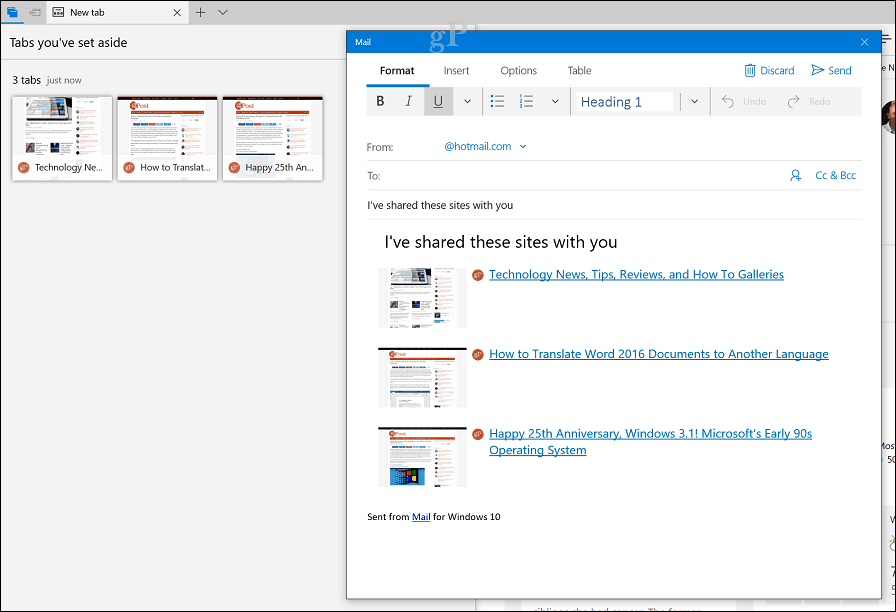Τι είναι το USB Selective Suspend στα Windows;
Microsoft Σκεύη παράθυρα 8 Vindovs 7 / / March 17, 2020
Έχετε αναρωτηθεί ποτέ ποια είναι η ρύθμιση USB Select Suspend στα Windows; Το Ώστιν δίνει μια λεπτομερή εξήγηση για το τι είναι και πώς να χρησιμοποιήσει αυτό το χαρακτηριστικό.

Μόλις πριν από λίγες ημέρες έλαβα ένα μήνυμα ηλεκτρονικού ταχυδρομείου από έναν groovyReader ο οποίος με ρωτούσε για το USB Selective Suspend. Αυτός ο χρήστης των Windows ενδιαφέρθηκε να γνωρίζει εάν ή όχι ήταν καλό να αφήσετε την επιλογή ενεργοποιημένη ή να την απενεργοποιήσετε στις ρυθμίσεις σύνθετης τροφοδοσίας από τον πίνακα ελέγχου των Windows. Η απάντηση σε αυτή την ερώτηση αποδείχθηκε αρκετά ενδιαφέρουσα, οπότε εδώ είναι μια λεπτομερής εξήγηση για όλους να απολαύσουν, δεδομένου ότι αυτό το χαρακτηριστικό μπορεί να βρεθεί στα Windows 7 και Windows 8 όσο.
Η επιλεκτική αναστολή επεξηγήθηκε
Τι είναι το USB Selective Suspend; Για να το θέσετε απλά, είναι πολύ παρόμοιο με όταν βάζετε το laptop / PC / phone / tablet σας να κοιμάται. Αντί να παραμείνετε απενεργοποιημένοι ή να κλείνετε τελείως, η επιλεκτική αναστολή επιτρέπει στο λειτουργικό σύστημα να τοποθετήσει μια μόνο θύρα USB σε λειτουργία χαμηλής κατανάλωσης ενέργειας. Ωστόσο, σε αντίθεση με τις συσκευές, για τις θύρες USB αυτό είναι γνωστό ως κατάσταση αναστολής και δεν κοιμάται. Ο στόχος αυτής της ρύθμισης είναι να μειώσει τη συνολική κατανάλωση ρεύματος και δεν γίνεται σε επίπεδο USB. Όταν μια συσκευή είναι συνδεδεμένη μέσω USB και η θύρα δεν έχει τεθεί σε αναστολή, το χρονοδιάγραμμα για τη μεταφορά δεδομένων μέσω αυτής της θύρας εμπλέκεται ενεργά στη φυσική μνήμη του συστήματος. Αυτό δημιουργεί περαιτέρω πρόβλημα κατανάλωσης ρεύματος επειδή οι άμεσες μεταφορές πρόσβασης μνήμης που πραγματοποιούνται με τον προγραμματιστή μπορούν να εμποδίσουν την είσοδο της CPU σε κατάσταση χαμηλής κατανάλωσης ενέργειας.
Λάβετε υπόψη ότι αυτό γενικά λειτουργεί μόνο εάν τα Windows έχουν τα σωστά προγράμματα οδήγησης για οποιεσδήποτε συσκευές που είναι συνδεδεμένες μέσω της σύνδεσης USB.
Ενεργοποιώ ή απενεργοποιώ;
Κράτα το ενεργοποιημένη! Αυτή η ρύθμιση είναι μια μεγάλη εξοικονόμηση ηλεκτρικής ενέργειας! Η μόνη φορά που δεν θα θέλατε αυτή τη ρύθμιση είναι αν χρησιμοποιούσατε μια συσκευή USB που απαιτείται με πλήρη ισχύ ανά πάσα στιγμή και δεν διέθεταν τους απαραίτητους οδηγούς για να κατευθύνουν σωστά τις πληροφορίες αυτές Windows.
Πού είναι η ρύθμιση;
Για να βρείτε τη ρύθμιση αναστολής USB, πρέπει να ανοίξετε τον πίνακα ελέγχου και να αναζητήσετε τα εξής:
- Πίνακας ελέγχου \ Σύστημα και ασφάλεια \ Επιλογές ενέργειας \ Επεξεργαστείτε τις ρυθμίσεις του σχεδίου \
Στη συνέχεια, κάντε κλικ στην μπλε γραμμή με τίτλο "Αλλάξτε τις ρυθμίσεις σύνθετης τροφοδοσίας. " Και μέσα σε αυτό θα βρείτε επιλεκτική αναστολή στις "ρυθμίσεις USB". Υπάρχουν μόνο δύο επιλογές για αυτό: Ενεργοποιημένη (προεπιλογή) ή Απενεργοποιημένη.
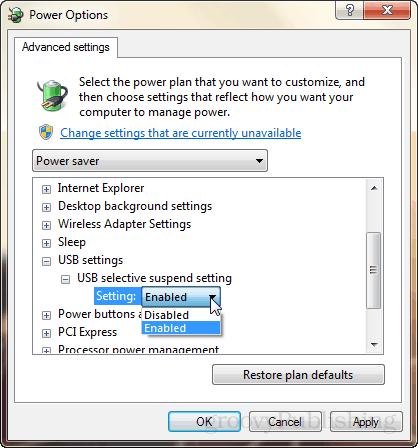
Χρειάζεστε πιο συγκεκριμένες πληροφορίες;
Οι πληροφορίες για προγραμματιστές μπορούν να βρεθούν στην Επίσημη τεκμηρίωση της Microsoft.